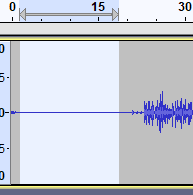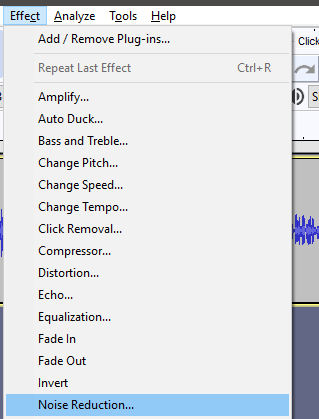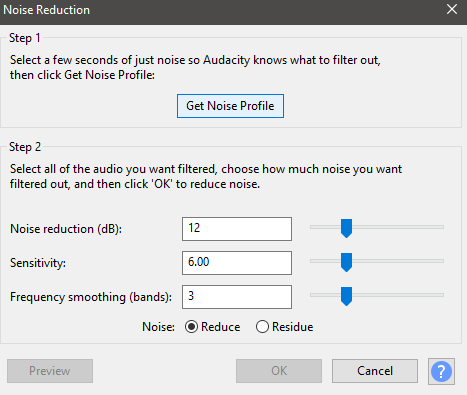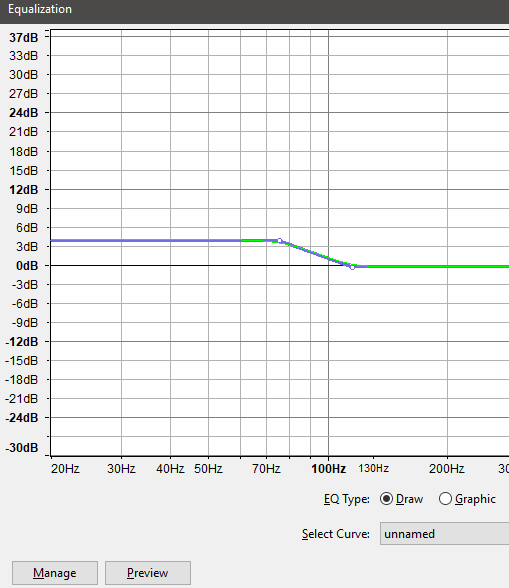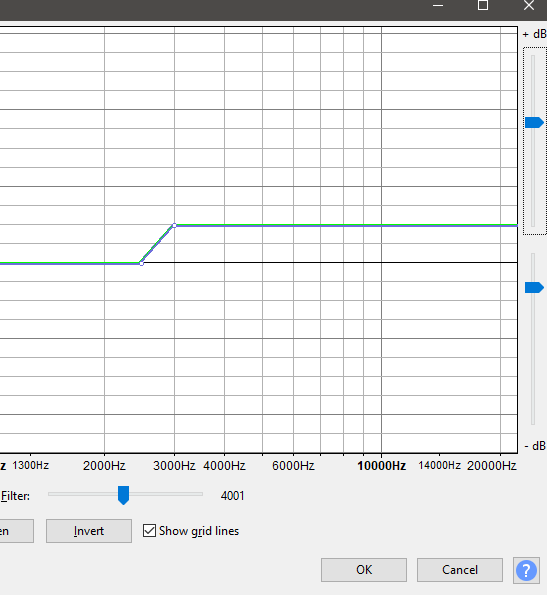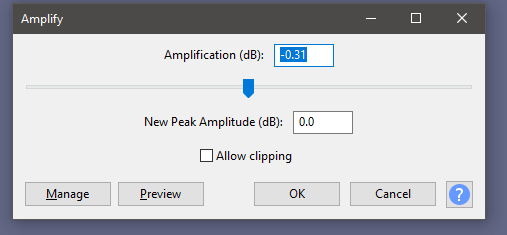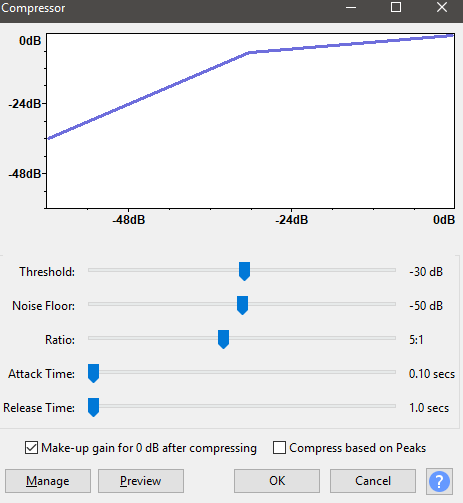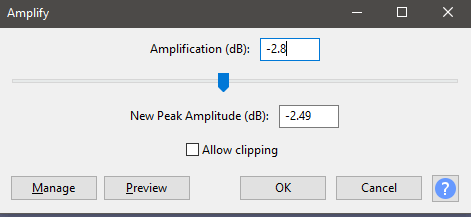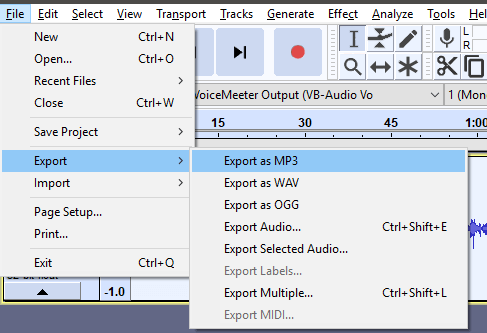Wenn Sie eine professionell klingende Stimme für Podcasts, Videos oder andere Medien erstellen möchten, können Sie eine Reihe von Tools in Kühnheit, verwenden, einer kostenlosen Open Source-Audiosoftware. In diesem Handbuch werde ich die Schritte erläutern, die Sie in Audacity ausführen können, um die perfekte, professionell klingende Stimme zu erhalten.
Ich werde auch einige allgemeine Tipps zur Auswahl eines Mikrofons und anderer Geräte geben - im Allgemeinen: Sie müssen etwa 80 bis 150 US-Dollar investieren, um ein Mikrofon zu erhalten, das für professionelle Sprachaufnahmen ausreicht.

Wenn Sie bereits über Audiogeräte verfügen, überspringen Sie den ersten Abschnitt. Befolgen Sie anschließend die einzelnen Schritte sorgfältig, um die bestmögliche Ergebnisqualität zu erzielen.
Auswählen von Audiogeräten für eine professionelle Stimme

Es gibt Dutzende großartiger Mikrofone, aber für Budgetoptionen würde ich den Kauf eines

Sobald Sie Wenn Sie Ihr Mikrofon ausgewählt haben, sollten Sie auch einen Mikrofonarm kaufen. Sie können dies an Ihrem Schreibtisch anbringen und sicherstellen, dass sich Ihr Mikrofon während der Aufnahme direkt vor Ihrem Mund befindet. Diese sind bei Amazon erhältlich für 20 bis 50 US-Dollar.

Stellen Sie als Nächstes sicher, dass Sie einen Pop-Filter kaufen. Dieser kann vor Ihrem Mikrofon platziert werden, um Knallgeräusche beim Sprechen zu entfernen. Dies kann scharfe Geräusche aus Ps, Bs oder anderen harten Buchstaben herausschneiden. Pop-Filter können bei Amazon für unter 10 US-Dollar erworben werden.
Sobald Sie Ihre Ausrüstung haben, können Sie die folgenden Schritte ausführen, um in Audacity eine professionell klingende Stimme zu erstellen.
So verbessern Sie Ihre Sprachaufnahmequalität in Audacity
Bevor wir beginnen, müssen Sie zuerst Ihre Stimme aufnehmen. Es gibt einige wichtige Schritte, die Sie beim Aufnehmen Ihrer Stimme befolgen müssen, um die Qualität zu verbessern. Wenn Sie diese Schritte nicht befolgen, ist es schwierig, Ihre Sprachaufzeichnung mit Software zu verbessern.
Stellen Sie zunächst sicher, dass Sie die Hintergrundgeräusche auf ein Minimum reduzieren. Manchmal kann es schwierig sein, jedes Geräusch zu reduzieren - sehr kleine Hintergrundgeräusche, zum Beispiel von Ihrem PC, können entfernt werden. Versuchen Sie jedoch, Geräte wie Tischventilatoren oder Ihre Klimaanlage während der Aufnahme auszuschalten.
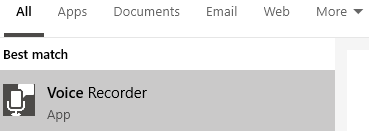
Sobald Sie den Ton reduziert haben, ist es Zeit, Ihre Stimme aufzunehmen. Ich persönlich habe festgestellt, dass die Windows 10 Voice Recorder-App perfekt funktioniert. Suchen Sie im Startmenü nach Voice Recorderund klicken Sie auf die angezeigte Option.
Sobald der Voice Recorder geöffnet ist, können Sie mit der Aufnahme beginnen. Klicken Sie auf die Mikrofontaste, um die Aufnahme zu starten. Ein visuelles Symbol zeigt an, dass der Ton aufgenommen wird. Klicken Sie auf die Schaltfläche Stopp, um die Aufnahme zu beenden. Sie können bei Bedarf auch eine Pause einlegen, aber ich finde es einfacher, Fehler später in meiner Videobearbeitungssoftware auszuschneiden.
Warten Sie für jede Aufnahme 30 Sekunden, bevor Sie mit dem Sprechen beginnen.Auf diese Weise können Sie das Klangprofil Ihrer Umgebung erfassen und mit Audacity reduzieren.
Klicken Sie nach Abschluss der Aufnahme mit der rechten Maustaste auf die Aufnahme im Voice Recorder und klicken Sie auf Dateispeicherort öffnen. Sie benötigen diesen Speicherort für den nächsten Schritt in Audacity.
Wenn Sie dies noch nicht getan haben, laden Sie Kühnheit herunter. Sobald es heruntergeladen wurde, installieren und öffnen Sie es.
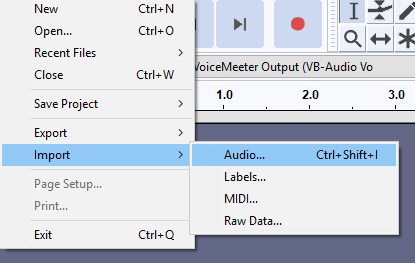
Klicken Sie auf Datei>Importieren>Audio. Navigieren Sie als Nächstes zu dem Ordner, in dem Ihre Aufnahme gespeichert wurde, und doppelklicken Sie auf Ihre Aufnahme.
Führen Sie nun die folgenden Schritte aus, um die folgenden Aufgaben auszuführen: